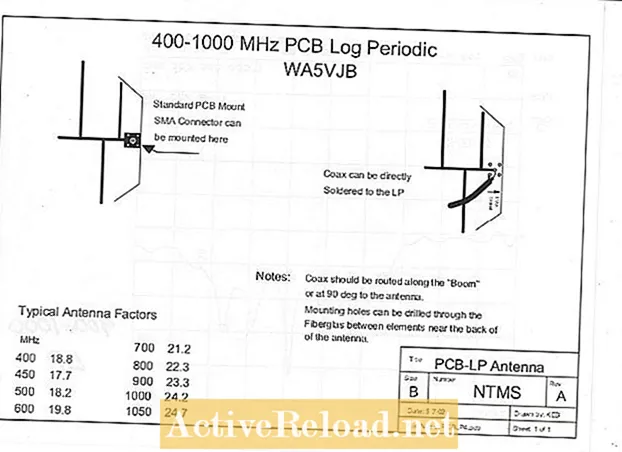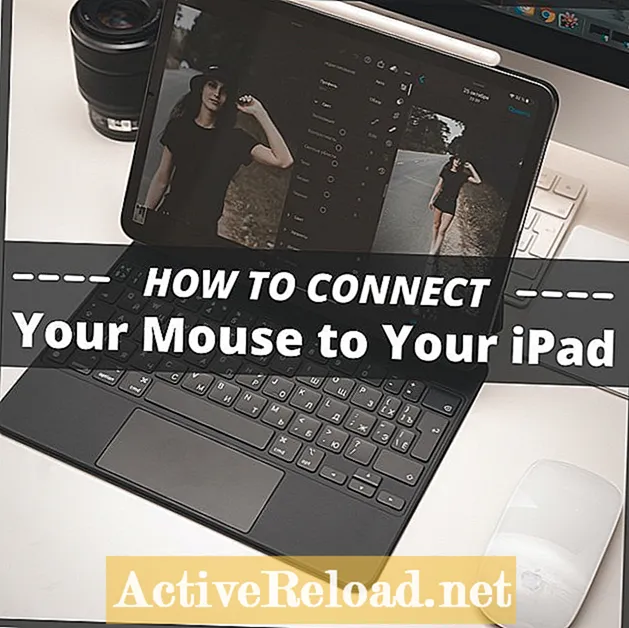Задаволены
- Шмат ужывання прамовы ў тэксце
- Распазнаванне прамовы Windows
- Як выкарыстоўваць прамову для бясплатнага тэксту ў Windows
- Дыктоўка і маўленне ў тэкст на Mac
- Відэа: Як выкарыстоўваць дыктоўку на Mac
- Бясплатная прамова ў тэкст на iPad і iPhone
- Як выкарыстоўваць маўленне ў тэкст на iPad
- Галасавы ўвод у Google Docs
- Як уключыць галасавы ўвод у Дакументах Google
- Як выкарыстоўваць маўленне ў тэкст на Chromebook
- Калонкі для Chrome і Chomebooks
- Рэзюмэ
Джонатан - дыпламаваны настаўнік, які выкладаў у Вялікабрытаніі і ў ЗША. Цяпер ён працуе кансультантам па лічбавым навучанні.
Шмат ужывання прамовы ў тэксце
Ёсць шмат прычын, па якіх вам можа спатрэбіцца праграма для прамовы ў тэкст, але ці ведаеце вы, што яна, верагодна, ужо ўбудаваная ў прыладу, якой вы карыстаецеся? Apple, Microsoft і Google уключаюць гэтую функцыю ў многіх сваіх прыладах як форму дапаможных тэхналогій для карыстальнікаў з фізічнымі недахопамі. Аднак ён выкарыстоўваецца і ў многіх іншых адносінах.
Людзі выкарыстоўваюць яго на мабільных прыладах, таму што гэта хутчэй, чым увод з дапамогай экраннай клавіятуры. На наўтбуках і настольных кампутарах іншыя выкарыстоўваюць яго, каб павялічыць свае павольныя навыкі набору тэксту. Маленькія дзеці выкарыстоўваюць яго ў школе, каб выказваць свае думкі і ідэі, не клапоцячыся пра праблемы напісання слоў, якім яны яшчэ не навучыліся. Такім чынам, без лішніх разважанняў, вось кароткі змест таго, як бясплатна выкарыстоўваць гаворка ў тэкст на розных вашых любімых прыладах.
Распазнаванне прамовы Windows
У сістэмах Windows 7, 8 і 10 убудаваная ў аперацыйную сістэму праграма свабоднага слова ў тэкст. Вы можаце знайсці яго шляхам пошуку "Распазнаванне прамовы Windows" у меню пошуку вашай версіі Windows. Яго можна выкарыстоўваць з гарнітурай, USB-мікрафонам альбо з убудаваным у кампутар мікрафонам.
Калі вы ніколі раней яго не выкарыстоўвалі, вам трэба выканаць кароткую працэдуру налады, каб аптымізаваць прадукцыйнасць з дапамогай голасу і апаратнага забеспячэння на машыне. Калі вы хочаце, вы можаце яшчэ больш дакладна наладзіць дакладнасць распазнавання прамовы перайшоўшы ў Панэль кіравання, націснуўшы на Лёгкасць доступу, потым Распазнаванне прамовы. Тут вы знойдзеце магчымасць Навучыце кампутар лепш разумець вас. Націсніце на гэта, каб аптымізаваць маўленне пад тэкст для вашага голасу.
Пасля таго, як пра гэта паклапаціліся, вы можаце пачаць выкарыстоўваць маўленне ў тэкст, каб дыктаваць свае прамоўленыя словы ў нататніку, Word і іншых праграмах. Аднак вы таксама можаце кіраваць сваім кампутарам такімі камандамі, як "Адкрыць Microsoft Word", "Пракруціць уверх / уніз" альбо "Двойчы націсніце кошык" і гэтак далей. Microsoft мае спіс распаўсюджаных каманд распазнання прамовы, якія дапамогуць вам галасаваць па кампутары.
Як выкарыстоўваць прамову для бясплатнага тэксту ў Windows
Дыктоўка і маўленне ў тэкст на Mac
Калі вы выкарыстоўваеце Mac, вы таксама можаце скарыстацца убудаваным праграмным забеспячэннем для прамовы ў тэкст, якое Apple уключае ў сябе ўсе камп'ютэры. Вы можаце ўключыць яго, перайшоўшы ў Сістэмныя налады і націснуўшы Дыктоўку. Калі ваш Mac мае ўбудаваны мікрафон, вы можаце гэта выкарыстоўваць, у адваротным выпадку дыктоўка добра працуе і з мікрафонамі USB. Для лепшага досведу пастаўце галачку побач Выкарыстоўвайце пашыраную дыктоўку. Гэта дазваляе выкарыстоўваць маўленне для тэксту на вашым Mac без падлучэння да Інтэрнэту і забяспечыць тэкст у рэжыме рэальнага часу, пакуль вы размаўляеце.
Пасля таго, як усё ўстаноўлена так, як вы хочаце, адкрыйце прыкладанне, напрыклад, "Нататкі" ці "Старонкі", каб праверыць. Двойчы націсніце кнопку функцыі (Fn), каб пачаць, а потым пачніце размову з вашым Mac. Вы павінны ўбачыць, як збоку ад экрана з'яўляецца маленькі мікрафон. Гэта азначае, што функцыя "Дыктоўка" актыўная і слухае ваш голас. Калі вы скончыце размову, націсніце Гатова альбо націсніце Уваходзіць на клавіятуры.
Функцыя "Дыктоўка Mac" не дазваляе адкрываць праграмы і кіраваць навігацыяй гэтак жа, як распазнаванне прамовы ў Windows, але вы можаце выкарыстоўваць такія каманды, як "коска", "кропка" і "клічнік", каб расставіць знакі прыпынку. Калі вы выкарыстоўваеце OS X Yosemite (бясплатнае абнаўленне для карыстальнікаў Mac), вы можаце ўключыць прасунутыя каманды, каб скарыстаць яшчэ больш маўленчых тэкставых фраз.
Відэа: Як выкарыстоўваць дыктоўку на Mac
Бясплатная прамова ў тэкст на iPad і iPhone
Гаворка ў тэкст таксама даступная на айфонах і айпадах і існуе ўжо некаторы час. Упершыню ён быў прадстаўлены на iPhone 4s, а пазней з'явіўся на iPad (3-е пакаленне) і iPad Mini 2. Сёння ва ўсіх новых айфонах і айпадах гэтая функцыя ўключана па змаўчанні. Каб выкарыстоўваць маўленне для тэксту на прыладзе iOS, адкрыйце прыкладанне, напрыклад "Нататкі" або "Пошта", і націсніце на экран, каб з'явілася клавіятура. Далей націсніце мікрафон, які знаходзіцца злева ад прабела, і пачніце размову. Вы заўважыце, як словы размаўляюць на экране, калі вы размаўляеце. Могуць выкарыстоўвацца фразы накшталт "новы радок" ці "новы абзац", як і розныя пунктуацыйныя каманды.
- Парада: Калі ў вас старая прылада iOS, якая не падтрымлівае функцыі дыктоўкі, вы можаце выкарыстоўваць бясплатнае прыкладанне PaperPort Notes, каб атрымаць функцыю прамовы ў тэкст на вашай прыладзе.
Як выкарыстоўваць маўленне ў тэкст на iPad
Галасавы ўвод у Google Docs
Нядаўна Google абвясціў пра даданне галасавога ўводу ў Google Docs. Гэтая функцыя даступная ў браўзэры Chrome для Mac або ПК і на Chromebook. Каб уключыць галасавы ўвод, адкрыйце Google Doc, з якім вы хочаце выкарыстоўваць маўленне, і націсніце Інструменты, потым Галасавы набор. У левым верхнім куце экрана з'явіцца мікрафон. Націсніце на мікрафон, каб пачаць і спыніць дыктоўку, альбо скарыстайцеся спалучэннем клавіш Ctrl + Shift + S на ПК альбо Cmd + Shift + S на Mac. Як і ў іншых сістэмах, некаторыя знакі прыпынку падтрымліваюцца разам з такімі камандамі, як "Новы радок" і "Новы абзац".
Як уключыць галасавы ўвод у Дакументах Google
Як выкарыстоўваць маўленне ў тэкст на Chromebook
Калі вы карыстаецеся Chromebook і вам патрэбны параметры прамовы і тэксту па-за межамі Дакументаў Google, у Інтэрнэт-краме Chrome ёсць шэраг бясплатных варыянтаў, якія для гэтага будуць добра працаваць. Кожны працуе некалькі па-рознаму, але ўсе яны выкарыстоўваюць убудаваны ў ваш Chromebook мікрафон, каб дапамагчы распазнаць вашу гаворку і ператварыць яе ў тэкст. Некаторыя з лепшых бясплатных варыянтаў ўключаюць:
- Прамовы
- VoiceNote II - Гаворка ў тэкст
- Распазнаванне прамовы ў Інтэрнэце - дынамічная панэль
- Голас у тэкст
Як і ва ўсім астатнім у Інтэрнэт-краме Chrome, гэтыя дадаткі і пашырэнні таксама выдатна працуюць у браўзэры Chrome. Гэта асабліва карысна, калі вы перамяшчаецеся паміж Chromebook і іншымі прыладамі.
Калонкі для Chrome і Chomebooks
Рэзюмэ
Тэхналогія, якая выкарыстоўваецца для распазнання маўлення, значна прасунулася ў апошнія гады. Гэта ўсё яшчэ не на 100% дакладна, але пералічаныя тут бясплатныя варыянты могуць стаць выдатным дадаткам для тых, хто сапраўды мае патрэбу ў такой адаптацыі. З практыкай і прыстойным мікрафонам гэтыя дадаткі для пераводу тэксту ў маўленне - усё, што трэба, каб пальцы адпачылі ад клавіятуры.